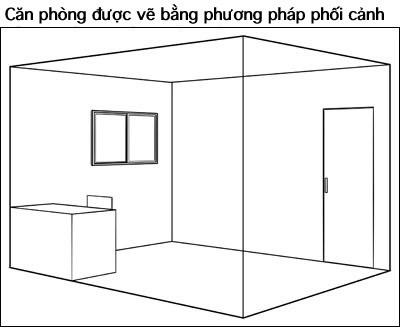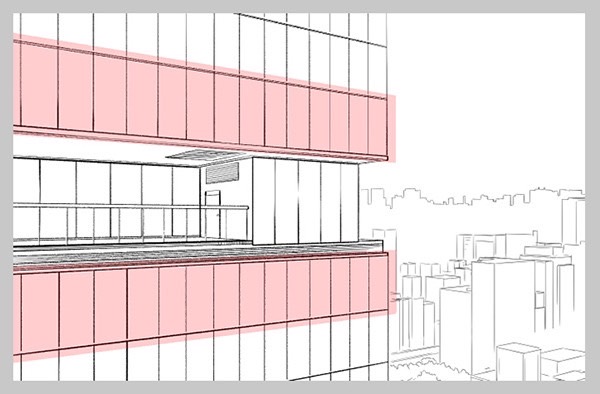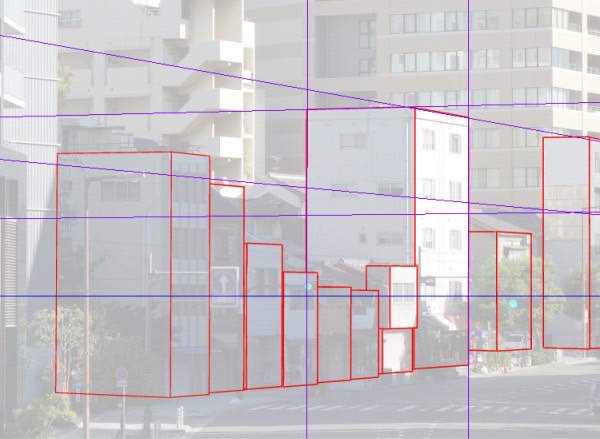Tương thích với CLIP STUDIO PAINT Ver.1.10.6
Sử dụng thước phối cảnh của CLIP STUDIO PAINT để vẽ tranh phối cảnh xa gần.
Trong bài này, chúng ta sẽ thao tác với bố cục “phối cảnh 3 điểm tụ”. Bạn sẽ được hướng dẫn cách vẽ một chiếc bàn học theo không gian ba chiều và cách vẽ bàn học với nhiều hình dạng chân bàn khác nhau.
Để biết thêm thông tin về cách sử dụng thước phối cảnh, hãy xem bài viết bên dưới.
[1] Tạo thước phối cảnh cho phối cảnh 3 điểm tụ
Tạo thước phối cảnh để vẽ phối cảnh 3 điểm tụ như hình bên dưới.
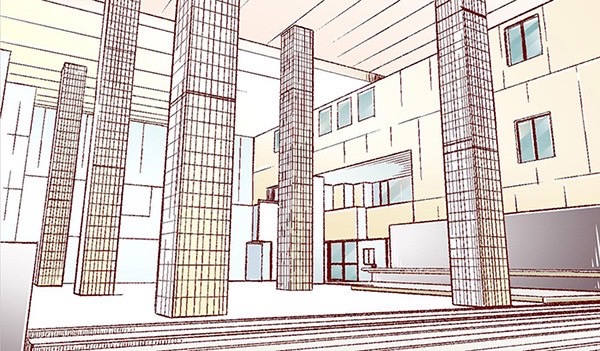
① Từ palette [Tool], chọn tool [Ruler] và sub tool [Perspective ruler].

② Chỉ định vị trí của các điểm biến mất bên trái và bên phải. Các điểm biến mất được thiết lập bằng cách sử dụng hai đường guide.
・Thiết lập điểm biến mất bên trái

・Thiết lập điểm biến mất bên phải

③ Tương tự, chỉ định vị trí của điểm biến mất theo chiều dọc. Nếu là bố cục nhìn từ trên xuống, điểm biến mất sẽ nằm ở phía dưới.

Còn nếu là bố cục nhìn từ dưới lên thì điểm biến mất sẽ được thiết lập theo cách sau.

[Lưu ý]
Bạn cũng có thể tạo thước cho phối cảnh 3 điểm tụ bằng cách chọn menu [Layer] → [Ruler – Frame] → [Create Perspective Ruler] rồi chọn [3 point perspective] trong hộp thoại [Create Perspective Ruler].

Tuy nhiên, nếu muốn tạo bố cục (góc nhìn) mà bạn đã định sẵn vị trí của điểm biến mất thì tốt hơn nên sử dụng tool [Perspective ruler].
[2] Tạo thước phối cảnh bằng vật thể 3D
① Tải bất kỳ mô hình 3D nào bạn thích từ palette [Material] lên canvas.


② Sử dụng tool [Object] kéo các khu vực nằm ngoài mô hình 3D để thay đổi góc máy ảnh.


③ Đặt phạm vi áp dụng của thước thành [Show in All Layers].

[Lưu ý]
Đối tượng 3D có thể bị xóa bằng phím [Delete], trong trường hợp đó, các tùy chọn như [Angle] trong palette [Tool Property] sẽ không còn khả dụng nữa.

④ Nếu cần thiết, bạn có thể sao chép thước phối cảnh sang layer khác. Giữ phím [Alt] và kéo biểu tượng thước đến layer bạn muốn.

[3] Vẽ hình hộp vuông ở dạng 3D
Chúng ta sẽ sử dụng phối cảnh 3 điểm tụ trên một đối tượng ba chiều cơ bản để vẽ một hình hộp vuông.

Tạo thước phối cảnh cho phối cảnh 3 điểm tụ. Lần này, chúng ta sẽ thiết lập điểm biến mất của góc nhìn xuống.

① Đầu tiên, vẽ một hình chữ nhật cho mặt bên dưới và căn chỉnh phù hợp với thước phối cảnh. Đây sẽ là phần đáy hộp.

[Lưu ý]
Tool [Figure] cũng sẽ gắn vào thước phối cảnh. Bạn có thể dùng nó để vẽ với sub tool [Rectangle]. Nếu bạn kéo chuột theo đường chéo của hình chữ nhật, bạn sẽ có được một hình chữ nhật tuân theo phối cảnh.

Nếu hình chữ nhật nằm sai hướng, hãy di chuyển con trỏ chuột để điều chỉnh hướng mà nó bám vào rồi click chuột để xác nhận.
② Vẽ bốn đường thẳng kéo dài lên trên (theo chiều dọc) từ các góc (đỉnh) của hình chữ nhật. Những đường này cũng sẽ bám vào thước phối cảnh.

③ Sau khi vẽ các đường thẳng đứng, ta vẽ một đường nằm ngang để xác định chiều cao mặt trên của hộp. Tương tự khi vẽ mặt đáy, bạn hãy vẽ một đường thẳng dựa theo thước phối cảnh đi qua giao điểm của đường thẳng đứng và mặt trên của hộp để tạo ra một hình chữ nhật chính xác.

④ Xóa những nét dư ra và chiếc hộp đã hoàn thành. Bạn có thể thao tác hiệu quả hơn bằng cách sử dụng tool [Eraser] trên layer vector. Trong palette [Tool Property], cài [Eraser] thành [Erase up to intersection], rồi tiến hành xóa những phần không cần thiết.

[4] Vẽ bàn học
Chúng ta sẽ vẽ một chiếc bàn với mặt bàn và bốn chân như hình bên dưới. Khi vẽ với phối cảnh, vị trí và độ dài của các chân bàn cần được căn chỉnh cho phù hợp.

① Nếu nhìn thẳng từ bên hông, bạn sẽ thấy các chân bàn được gắn hơi lùi vào bên trong.

Chúng ta cần chuẩn bị một hình chiếu phối cảnh nhìn thẳng từ trên xuống của chiếc bàn để vẽ được nó theo không gian ba chiều. Đường màu đỏ bên ngoài là kích thước của mặt bàn, bốn ô nhỏ màu xanh là vị trí của chân bàn.
Bạn sẽ dễ dàng vẽ được hình này khi dùng menu [View], chọn [Grid] để hiển thị lưới rồi vẽ các đường thẳng dựa theo lưới. Tiến hành nhân đôi để có 2 layer với phối cảnh này.

② Lắp hình chiếu phối cảnh vào đáy của hình hộp vừa vẽ. Từ menu [Edit], sử dụng [Transform] → [Free Transform] và căn chỉnh các đỉnh dựa theo phối cảnh.

③ Chèn hình chiếu phối cảnh vào cả mặt dưới và mặt trên theo cùng một cách.

④ Chuẩn bị một layer mới, dùng thước phối cảnh vẽ các đường thẳng nối mặt dưới và mặt trên tại những vị trí của “chân bàn” theo hình chiếu đã chèn vào.

⑤ Vẽ mặt bàn nằm trên cùng. Hãy nhớ bạn cần vẽ một “hình hộp chữ nhật” để diễn tả độ dày của mặt bàn.

⑥ Xóa các phần bị che bởi mặt bàn. Sẽ dễ dàng khi bạn sử dụng tool [Eraser] với sub tool [Vector] và sử dụng tùy chọn [Erase up to intersection] để xóa đến đúng vị trí giao nhau giữa các đường thẳng.

⑦ Giờ thì chiếc bàn học đã được hoàn thành. Khi muốn vẽ chính xác chiều dài và vị trí của chân bàn, bạn hãy thử sử dụng những hình hộp chữ nhật và hình chiếu phối cảnh nhé.

[5] Vẽ bàn với nhiều hình dạng chân bàn khác nhau
Giờ ta sẽ thử vẽ bàn học với nhiều hình dạng chân bàn khác nhau. Hãy xem quá trình biến đổi từ một hình dạng đơn giản thành hình dạng của chân bàn trong ví dụ bên dưới.
1. Chân bàn hình chữ Z
Đây là quy trình vẽ chân bàn có hình chữ Z.

① Xác nhận hình dạng của bàn khi nhìn từ bên hông. Chú ý vị trí chân bàn được gắn vào.

② Hình chiếu phối cảnh từ trên nhìn xuống sẽ như thế này.

③ Transform hình chiếu phối cảnh bằng [Free Transform] rồi chèn nó vào đáy hộp.

④ Nối các chân bàn lại bằng tool [Straight line] dựa trên vị trí được đánh dấu trong hình chiếu. Bạn sẽ không thể vẽ được các đường dành cho chân bàn nếu đang bật [Snap to Ruler], vì vậy hãy sử dụng tool [Straight line] hoặc các công cụ khác kết hợp với việc bật/tắt chức năng này.
Cần chú ý chỗ nào là vị trí bắt đầu ở mặt bàn và chỗ nào là vị trí kết thúc ở phần chân tiếp xúc với nền.

[Lưu ý]
Hãy tham khảo bài viết sau để tìm hiểu thêm về cách vẽ bám vào thước phối cảnh.
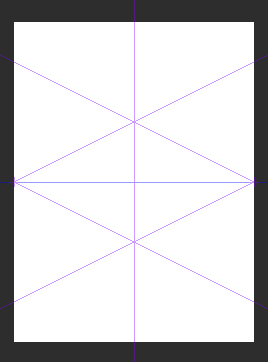
⑤ Xóa các đường không cần thiết để hoàn thiện chiếc bàn.

2. Chân bàn nghiêng
Đây là quy trình vẽ chân bàn gắn vào mặt bàn theo một góc nghiêng.

① Đây là hình chiếu phối cảnh của chân bàn hình chữ bát (ハ) khi nhìn từ trên xuống.

Cần chú ý chỗ nào là vị trí bắt đầu ở mặt bàn và chỗ nào là vị trí kết thúc ở phần chân tiếp xúc với nền.
② Transform và chèn hình chiếu phối cảnh vào mặt trên và dưới của hộp bằng [Free Transform].

④ Đi nét cho mặt bàn và chân bàn rồi tô màu để hoàn thiện.

Áp dụng phương pháp tương tự, bạn có thể dễ dàng vẽ được một dãy bàn học xếp trong phòng, như hình vẽ dưới đây.

Bạn cũng có thể vẽ chính xác đồ đạc và thiết bị trong phòng bằng cách chuẩn bị trước hình chiếu phối cảnh hoặc hình chiếu trên mặt phẳng rồi transform chúng cho phù hợp với bối cảnh.
Bây giờ, bạn hãy luyện tập thêm việc kết hợp hình chiếu phối cảnh để tạo ra các hình dạng từ đơn giản đến phức tạp nhé!